Menu inicial → Solicitações Pendentes
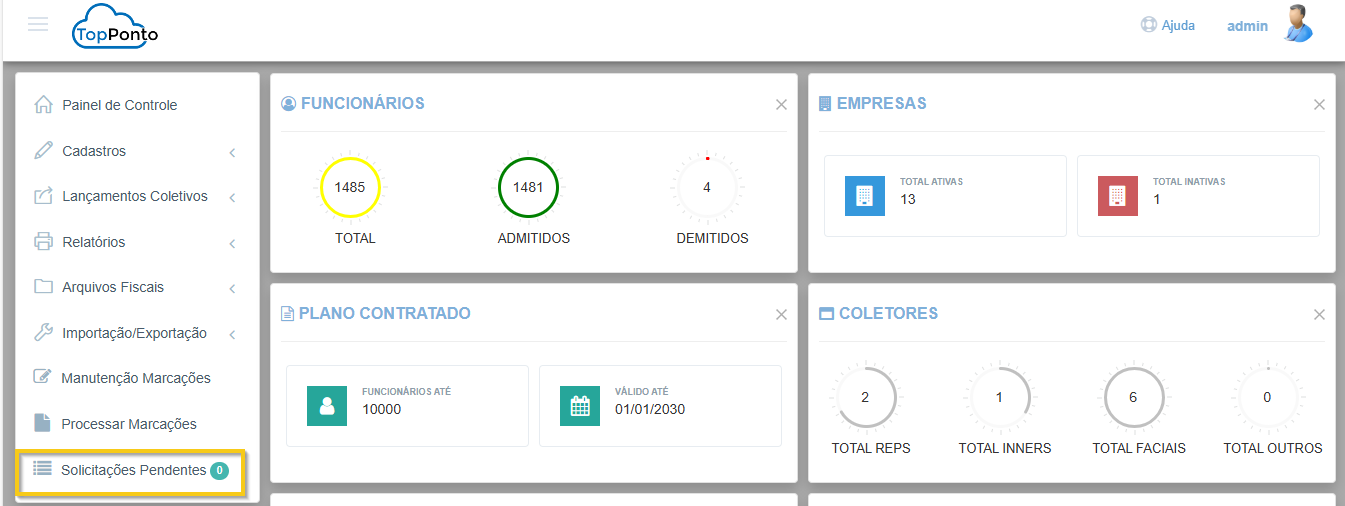
A tela Solicitações Pendentes permite visualizar e gerenciar todas as solicitações enviadas pelos funcionários através do aplicativo, incluindo:
- Ajustes de marcações;
- Justificativas de ausências.
Nesta tela, são exibidas apenas as solicitações que ainda não foram processadas ou aprovadas, permitindo ao gestor analisar, aprovar ou rejeitar cada solicitação de forma organizada.
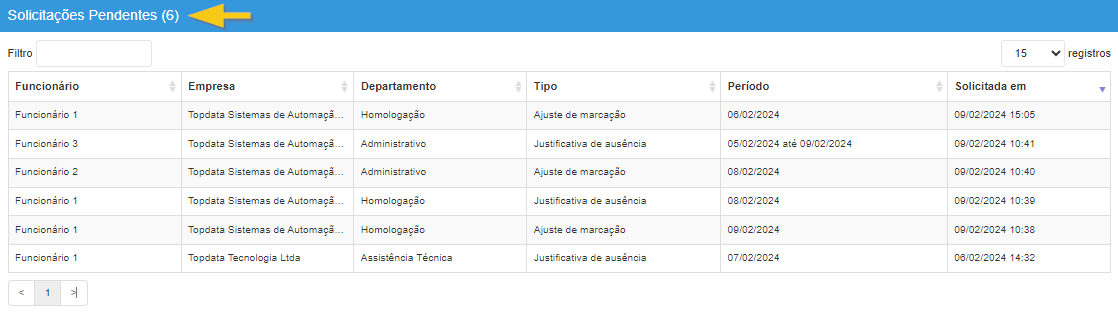
A quantidade de solicitações pendentes é indicada por um número exibido ao lado do nome da tela “Solicitações Pendentes”, facilitando a visualização rápida do total de solicitações aguardando análise.
Para aprovar ou reprovar uma solicitação, clique sobre o item desejado.
Aprovar
Ao aprovar um ajuste de marcação, a tela exibirá tanto as marcações originais quanto as alterações propostas, permitindo visualizar claramente o que será ajustado.
Nesta tela, é possível identificar, por meio da legenda, quais marcações serão alteradas.
Ao aprovar uma solicitação de ajuste de marcação, os status das marcações originais serão atualizados conforme a seguir:
- Originais : passam a ser desconsideradas;
- Incluídas : passam a ser excluídas;
- Pré-assinaladas : passam a ser excluídas.
As marcações incluídas ou alteradas após a aprovação serão destacadas em verde.
Para solicitações de justificativa de ausência, o usuário do TopPonto poderá visualizar o tipo de solicitação, a data do ajuste, o motivo, observações e quaisquer arquivos anexados pelo funcionário.
Na data de ajuste, a solicitação pode ser de três tipos:
Dia completo
Para esta opção, a jornada do dia selecionado será abonada.
Ao clicar em Aprovar, será aberta uma nova tela de abono, permitindo definir:
- Se o abono será descontado do Banco de Horas;
- Se o dia será considerado como falta.
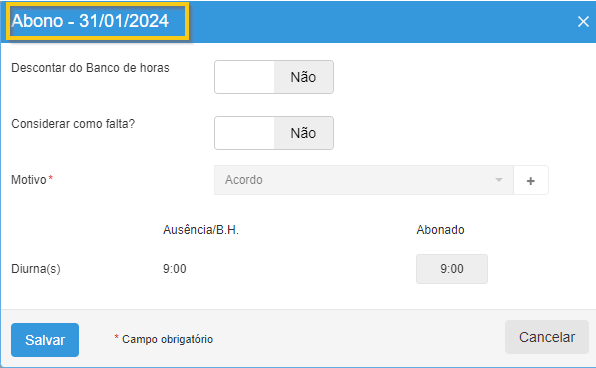
Dia parcial
Nesta opção, o funcionário solicita a justificativa apenas para parte da jornada do dia, ou seja, apenas algumas horas específicas serão consideradas para abono ou ajuste.
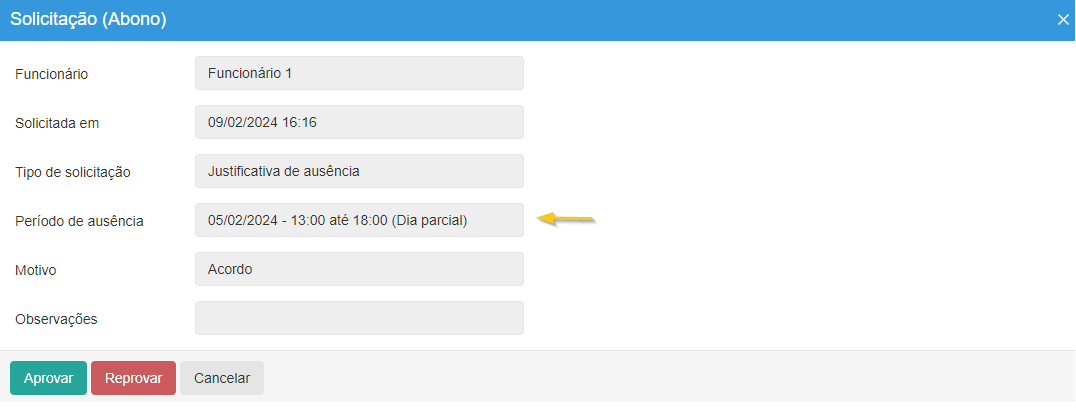
Nesta opção é possível alterar as horas de abono solicitada.
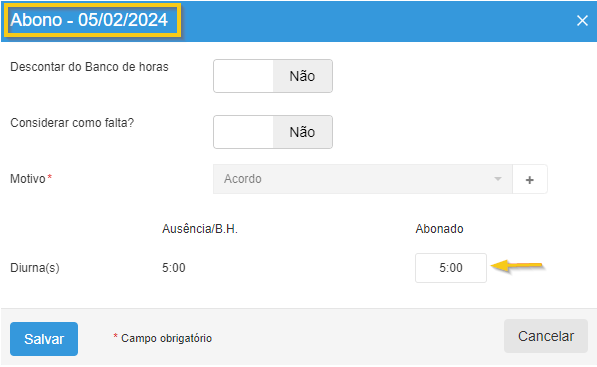
Quando a jornada do funcionário inclui horas no período noturno, o sistema exibirá uma mensagem de alerta informando que essas horas devem ser ajustadas.
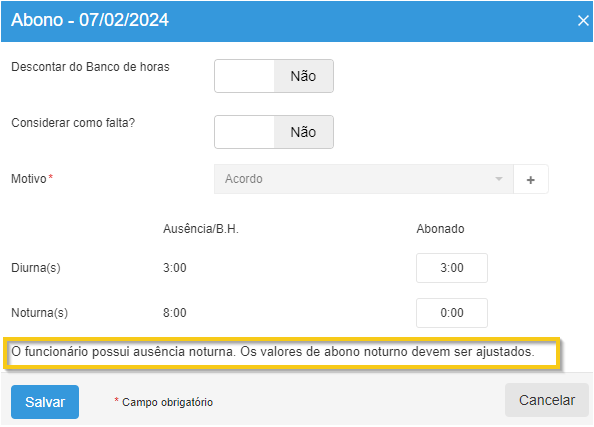
Observação
No momento em que o funcionário realizar a solicitação pelo aplicativo, o preenchimento das horas abonadas será feito primeiro para o período diurno, em seguida, para o período noturno.
Por período
Nesta opção, o funcionário solicita um afastamento abrangendo um intervalo de tempo específico, que pode incluir um ou mais dias.
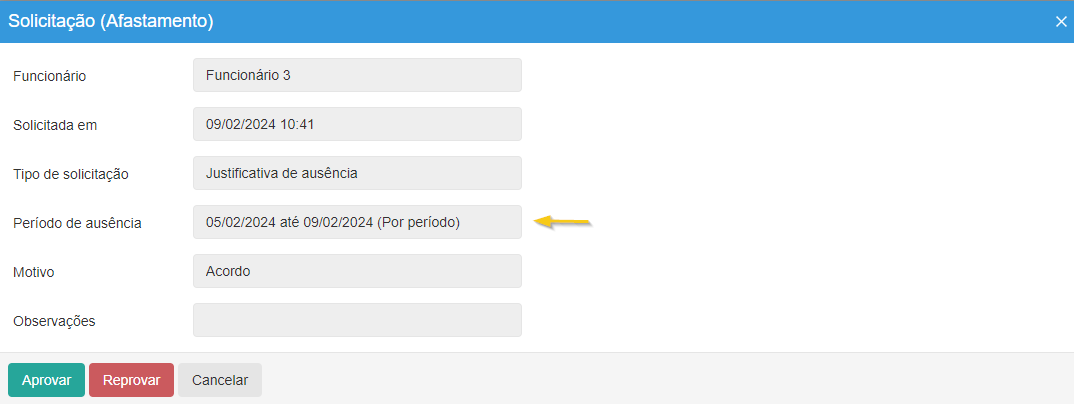
Ao clicar em “Aprovar”, a tela de afastamento será exibida, permitindo definir se o período informado será abonado ou não.
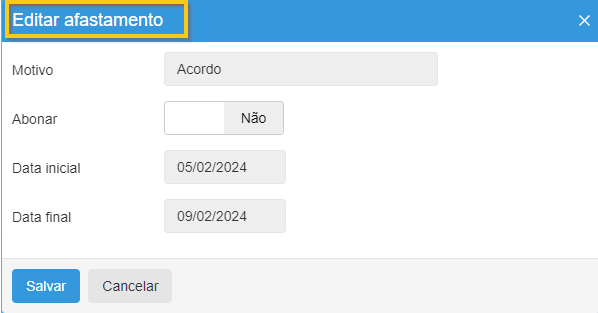
Reprovar
Para reprovar uma solicitação é obrigatório informar o motivo da reprovação.